Come scaricare film e serie Netflix per vederli offline
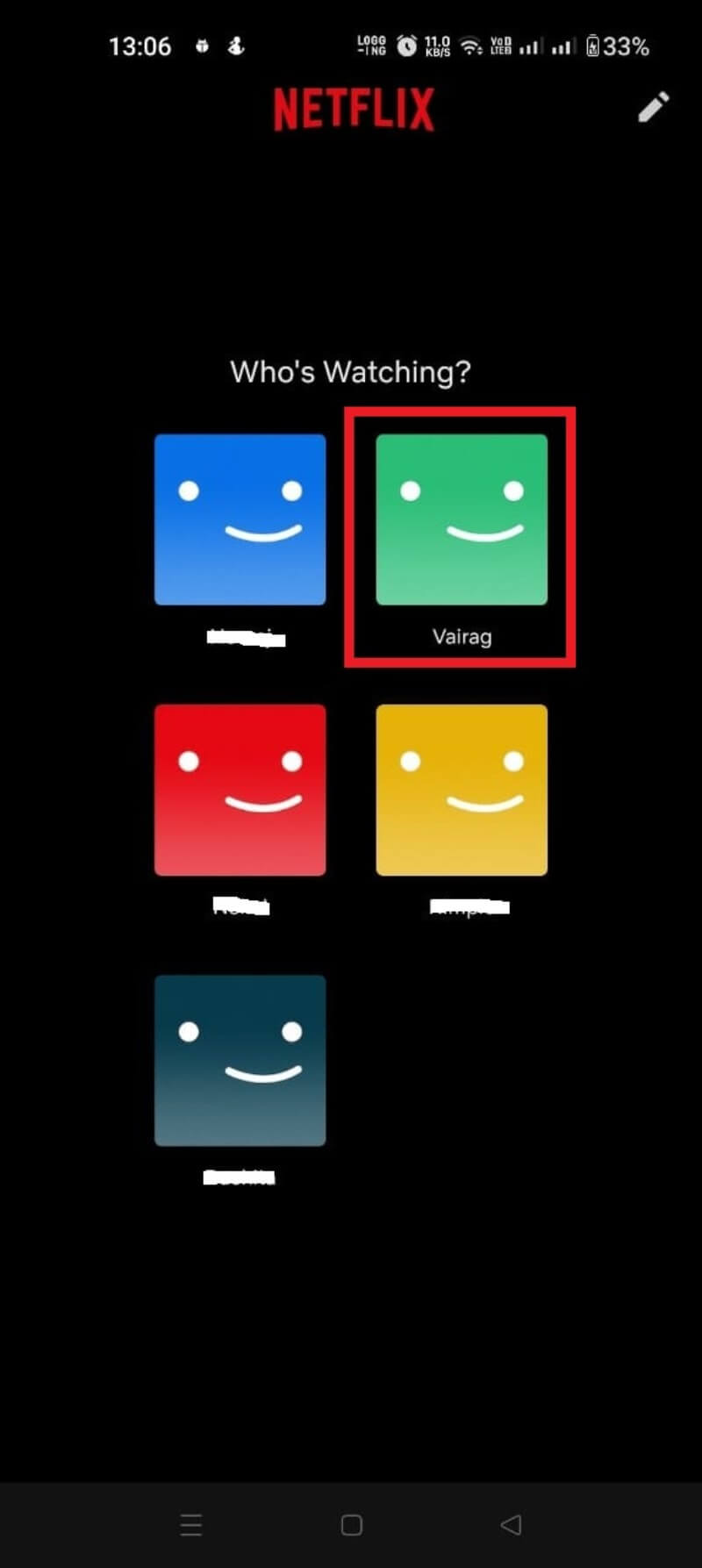
Perché conviene scaricare da Netflix
Molti di noi amano il suono TUDUM di Netflix. Tuttavia, le sessioni di binge watching possono interrompersi per problemi di rete, Wi‑Fi scadente in hotel o sui mezzi pubblici. Scaricare film e serie consente di guardare senza interruzioni, risparmiando anche batteria e dati mobili. Netflix offre strumenti per gestire lo spazio e per automatizzare i download, migliorando l’esperienza offline.
Important: I contenuti scaricati da Netflix sono crittografati e legati all’app ufficiale; non sono file MP4 liberamente trasferibili tra dispositivi.
Sommario dei contenuti (Cosa troverai in questa guida)
- Dispositivi compatibili con i download
- Istruzioni passo‑passo per Android, iPhone, iPad e Windows
- Come configurare qualità, posizione e limiti di download
- Smart Downloads e “Downloads for You”: come funzionano
- Procedure operative (SOP) per viaggi e famiglie
- Checklist per ruoli (viaggiatore, genitore, studente)
- Matrice di compatibilità e casi d’uso
- Rischi, privacy e note legali per l’Italia
- FAQ estese e risoluzione problemi
Dispositivi compatibili con i contenuti scaricati
Netflix permette di scaricare contenuti offline sulle app ufficiali per i dispositivi seguenti:
- iPhone, iPad o iPod touch con iOS 9.0 o successivo
- Smartphone o tablet Android con Android 4.4.2 o successivo
- Tablet Amazon Fire con Fire OS 4.0 o successivo
- Computer o tablet Windows 10 (versione 1709 o successiva) e Windows 11
- Alcuni modelli di Chromebook e Chromebox selezionati
Nota: il sito web netflix.com in un browser non offre la funzione di download; è necessario usare l’app ufficiale.
Compatibilità rapida (matrice)
Dispositivo | App ufficiale | Download supportato | Note — | —: | —: | — iPhone / iPad | Sì | Sì | iPad e iPhone supportano download tramite app iOS Android | Sì | Sì | Android ufficiale via Play Store Windows (app) | Sì | Sì | Scaricare l’app da Microsoft Store Mac (macOS) | No (app) | No ufficialmente | Solo workaround non ufficiali Fire TV / FireStick | Sì (app) | In genere No | Spesso non disponibile per limiti hardware Chromebook | Se supporta app Android | Variabile | Alcuni modelli supportati
Come scaricare film e serie da Netflix su Android
Per scaricare su Android serve l’app Netflix ufficiale (Play Store o APK ufficiale). Aggiorna all’ultima versione per avere tutte le funzionalità.
- Apri l’app Netflix sul tuo dispositivo Android.
- Accedi con il tuo account.
- Seleziona il tuo profilo.
- Cerca il film o la serie che vuoi scaricare (es. Better Call Saul).
- Nella pagina del titolo/episodio, tocca l’icona della freccia verso il basso per avviare il download.
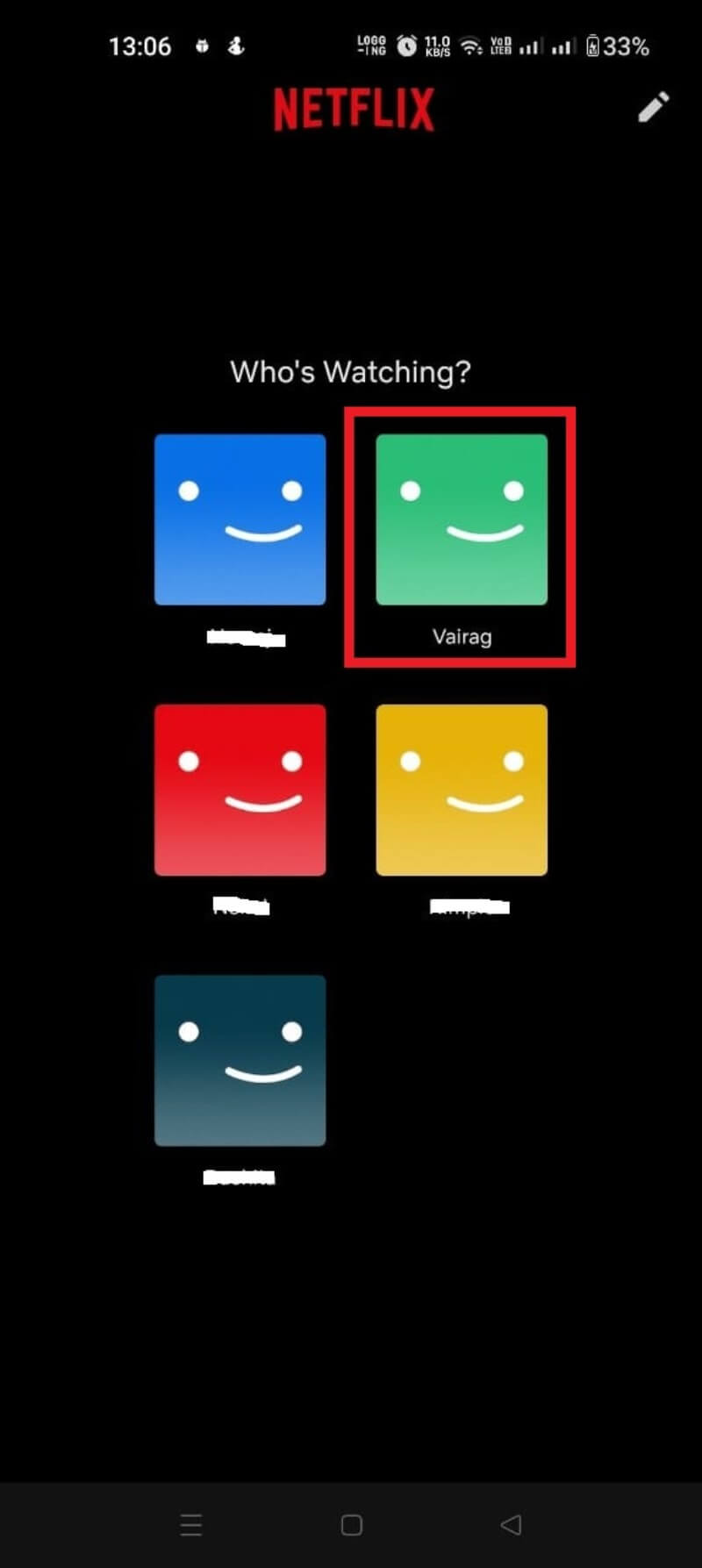
- Per monitorare il progresso, apri la scheda “Download” nell’app.
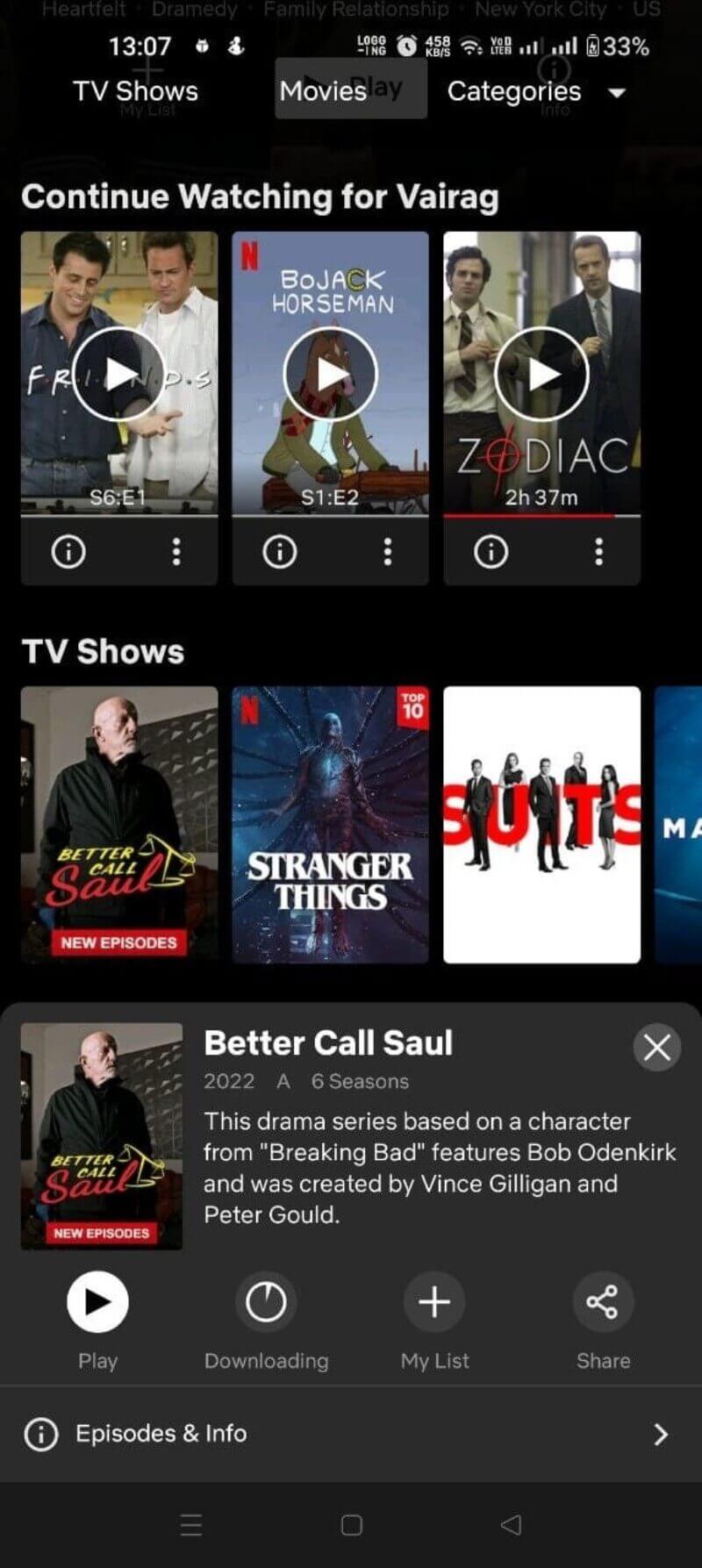
Suggerimenti pratici:
- Scarica episodi singoli, non l’intera stagione in una volta, se hai spazio limitato.
- Usa la modalità “Solo Wi‑Fi” per evitare consumi dati indesiderati.
Come scaricare film e serie da Netflix su iPhone
- Installa o aggiorna l’app Netflix dall’App Store.
- Accedi con il tuo account.
- Scegli il profilo desiderato.
- Cerca il film o la serie.
- Tocca l’icona della freccia per iniziare il download.
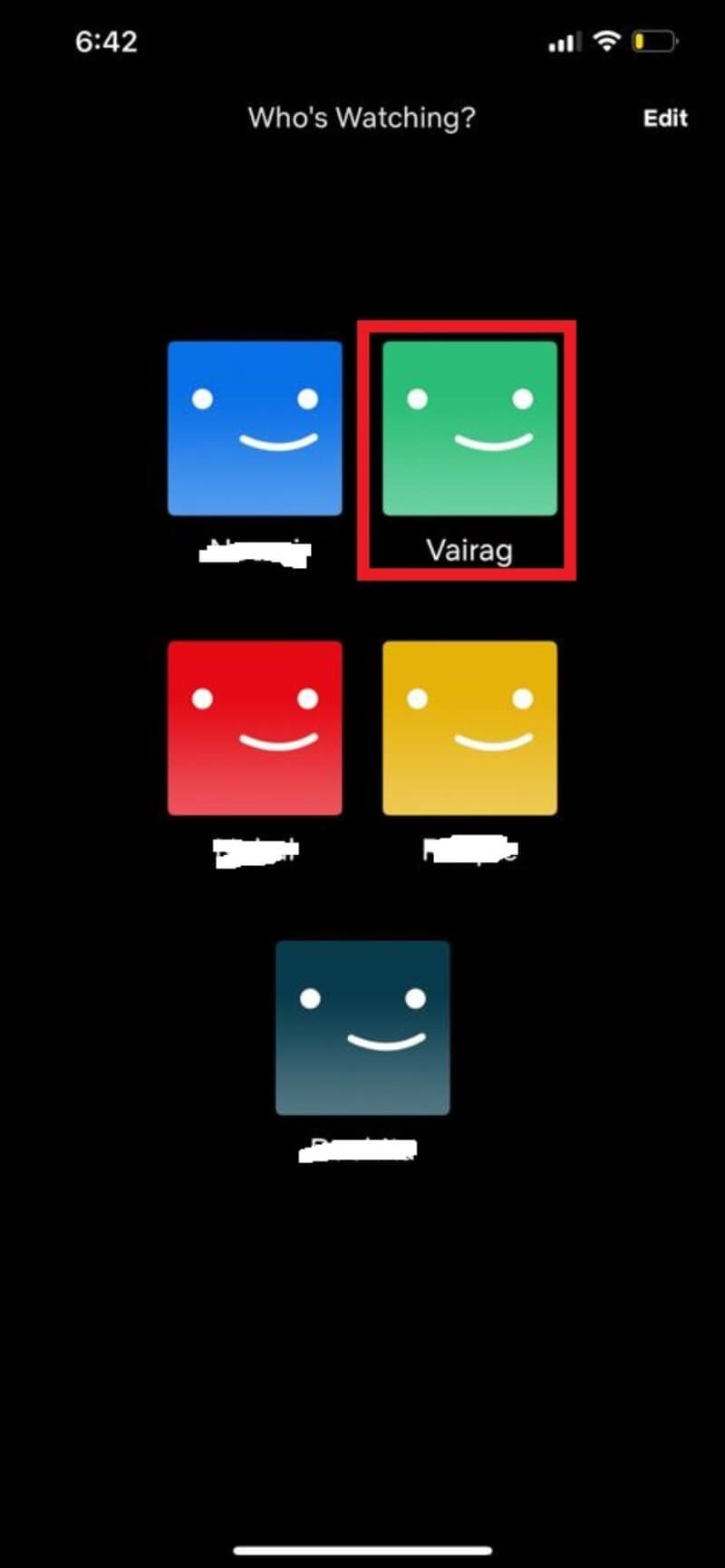
- Controlla lo stato in “Download” nella barra inferiore.
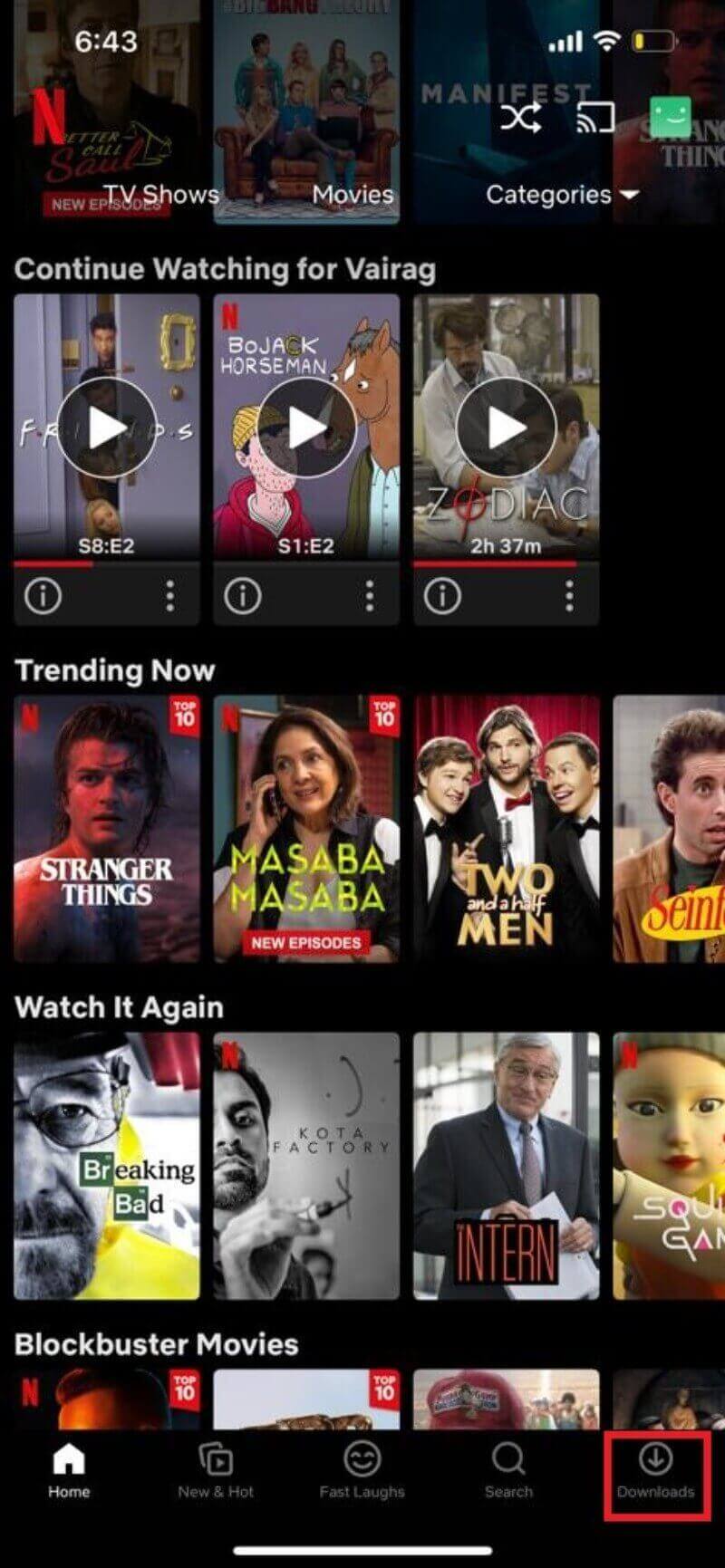
Nota: la procedura su iPod touch è identica a quella su iPhone.
Come scaricare film e serie da Netflix su iPad
- Scarica l’app Netflix dall’App Store (se non è già presente).
- Accedi con il tuo account.
- Seleziona il profilo.
- Cerca il contenuto e tocca “Download” (icona freccia verso il basso).
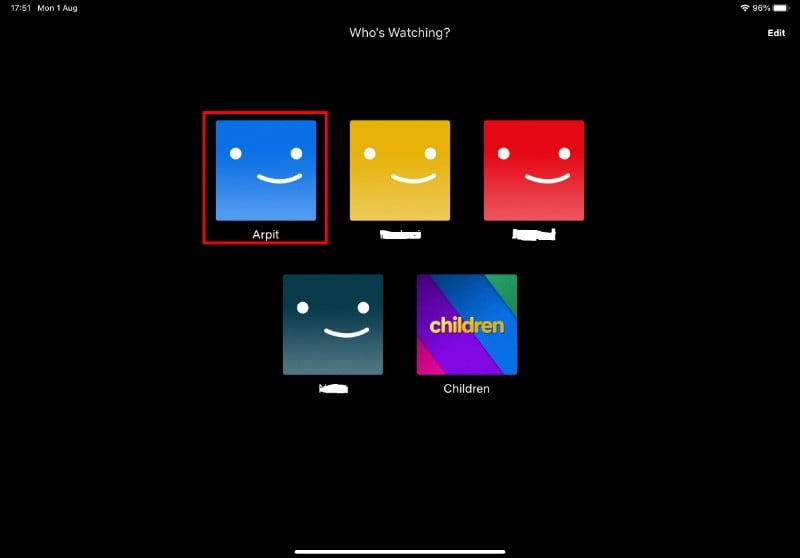
- Controlla i download nella sezione “Download” dell’app.
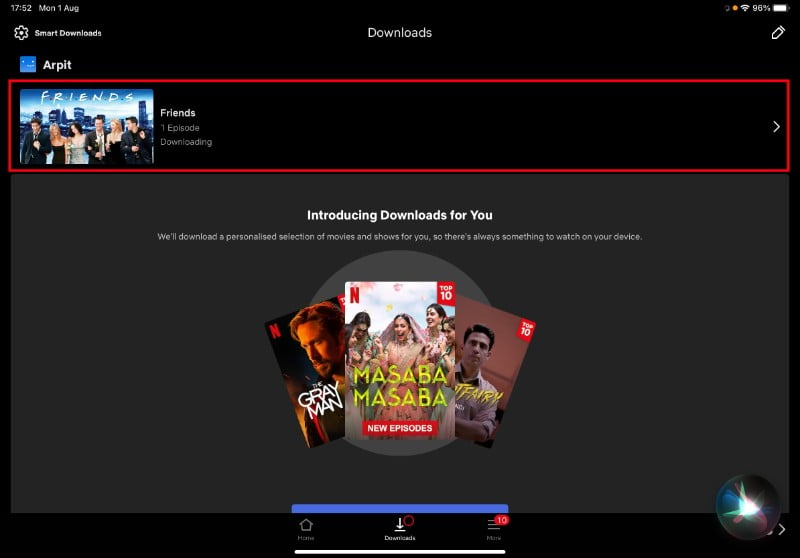
Come scaricare film e serie da Netflix su Windows
Il sito web Netflix non supporta i download via browser. Usa l’app Netflix disponibile nel Microsoft Store.
- Apri il Microsoft Store o clicca sul link diretto all’app (se fornito).
- Cerca Netflix e installa l’app ufficiale.
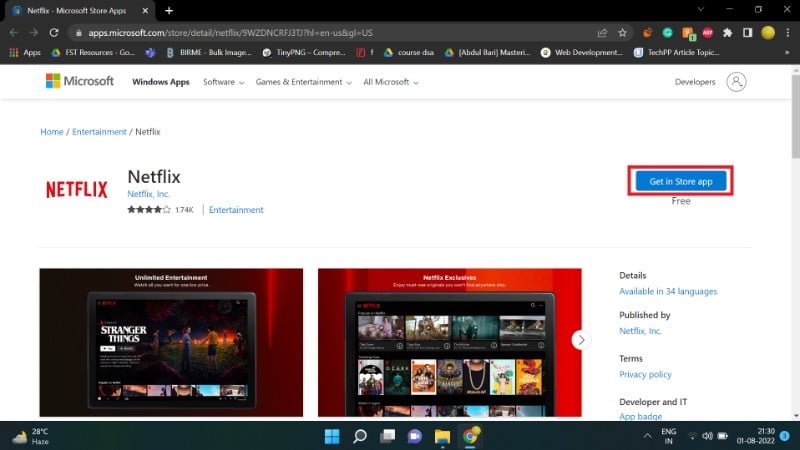
- Avvia l’app Netflix e accedi.
- Seleziona il profilo.
- Scegli uno show o un film e clicca su “Download” (icona freccia).
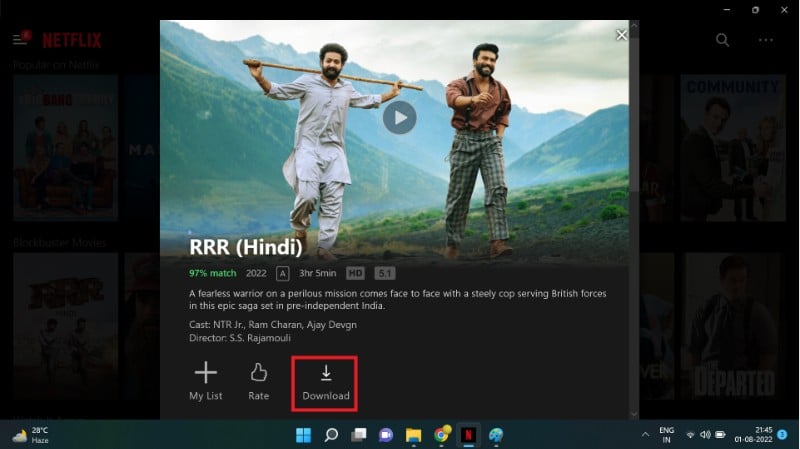
- Per vedere lo stato dei download: apri il menu (tre linee o tre puntini) e scegli “I miei download”.
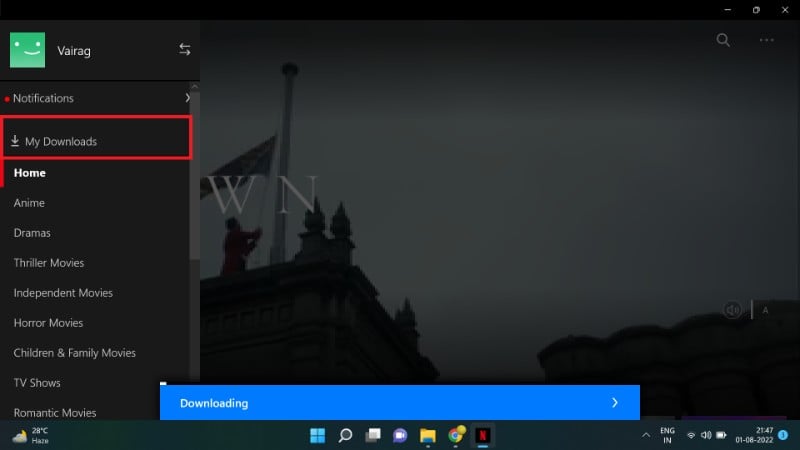
Come configurare le impostazioni di download
Puoi personalizzare qualità, spazio di archiviazione e limiti:
- Impostazioni > Qualità download: Standard o Alta (la qualità incide su spazio e dati).
- Solo Wi‑Fi: attivando questa opzione l’app non scarica con dati mobili.
- Allocazione spazio: il proprietario dell’account può limitare la quota di download per profilo.
Su Android, tocca l’icona del profilo > Impostazioni app per modificare le preferenze.
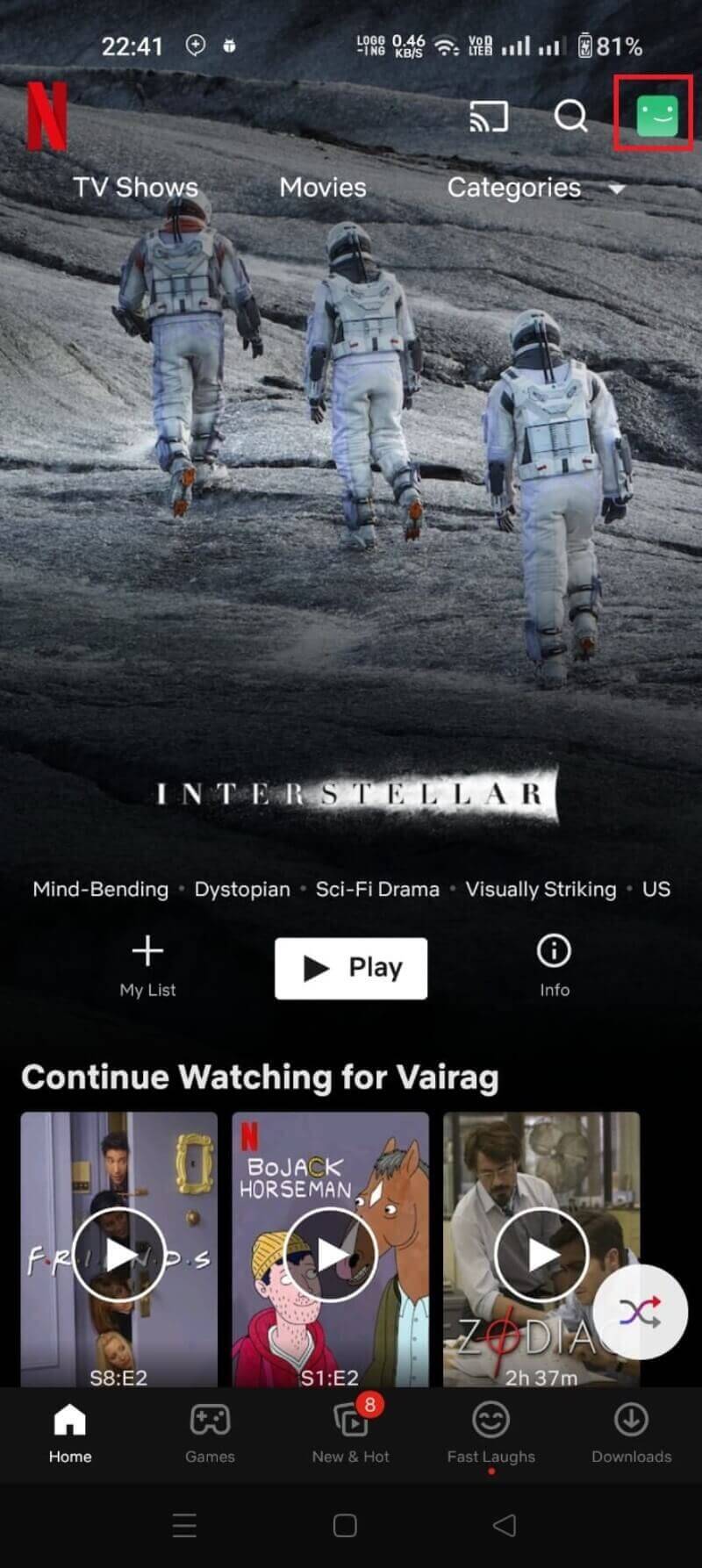
Su Windows, usa il menu con tre puntini nella schermata iniziale per accedere alle impostazioni.
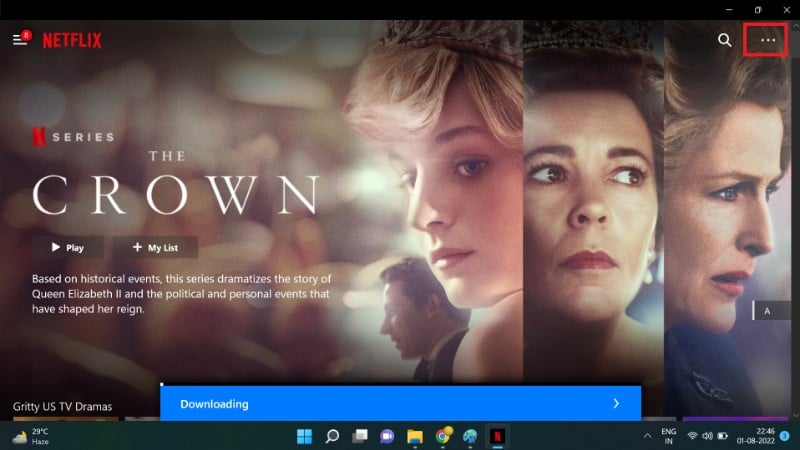
Consiglio: se hai spazio limitato, scegli “Standard”; se preferisci qualità e hai spazio, scegli “Alta”.
Smart Downloads: come funzionano e quando usarle
Smart Downloads è una funzione che automatizza i download degli episodi: quando finisci di guardare un episodio, l’app elimina automaticamente quello visto e scarica il successivo (solo su Wi‑Fi, salva impostazioni). Questo riduce la necessità di gestire manualmente lo spazio.
Vantaggi:
- Libera spazio eliminando episodi già visti.
- Mantiene la coda di visione aggiornata automaticamente.
Limiti:
- Funziona solo su serie episodiche e non su tutti i dispositivi.
- Può scaricare automaticamente titoli non desiderati se le preferenze sono vaghe.
Attiva o disattiva Smart Downloads nella sezione “Download” dell’app.
“Downloads for You” (Downloads per te)
“Downloads for You” è un’estensione: Netflix scarica automaticamente film e brevi titoli basati sui tuoi interessi e generi scelti, così trovi sempre qualcosa da guardare offline.
Come attivarla:
- Apri Netflix > Altro > Download.
- Seleziona i generi che preferisci.
- Scegli la qualità (Standard/Alta) e conferma.
I download appariranno in “I miei download” e potrai eliminarli manualmente.
Nota: questa funzione non è disponibile su tutti i dispositivi; se non vedi la scheda “Download” è probabile che il tuo dispositivo non sia compatibile.
Limiti e copyright: cosa non puoi fare
- I file scaricati sono criptati e non possono essere spostati o riprodotti con lettori esterni.
- Alcuni titoli non sono disponibili per il download per restrizioni contrattuali o di licenza.
- Solo gli abbonati a pagamento possono scaricare contenuti.
Evita strumenti non ufficiali (es. convertitori o registratori di schermo terzi) perché:
- Possono violare i Termini di Servizio di Netflix e la legge sul copyright.
- Possono contenere malware o compromettere l’account.
Metodi non ufficiali e pericoli
Esistono software terzi come FlixiCam o PazuVideo che affermano di convertire titoli Netflix in MP4. Sconsigliamo fortemente il loro uso per motivi legali e di sicurezza: oltre al rischio di violare diritti d’autore, questi programmi possono portare alla sospensione dell’account o esporre il dispositivo a malware.
Important: in Italia la normativa sul copyright tutela fortemente i contenuti audiovisivi e la condivisione non autorizzata è sanzionabile.
SOP (Procedura operativa standard) per viaggi e spostamenti
Obiettivo: avere 4–6 ore di intrattenimento offline prima di un viaggio.
Passaggi rapidi:
- 24–48 ore prima: libera spazio sul dispositivo (cancella download vecchi).
- Scegli la qualità: Standard per risparmiare spazio, Alta per visione migliore.
- Abilita “Solo Wi‑Fi” se non vuoi consumare dati mobili.
- Se viaggi, attiva Smart Downloads per aggiornare la coda; altrimenti scarica manualmente gli episodi desiderati.
- Verifica i download in “I miei download” e fai una riproduzione di prova.
- Se necessario, porta una batteria esterna: lo streaming offline usa comunque risorse.
Checklist breve da portare in viaggio:
- Spazio libero sufficiente
- App aggiornata
- Impostazione qualità scelta
- Smart Downloads/Downloads for You impostati
- Cuffie/Powerbank pronti
Role‑based checklists (Checklist per ruolo)
Viaggiatore:
- Prepara almeno 2‑4 film o 3 stagioni brevi.
- Preferisci Standard se spazio limitato.
Genitore:
- Scarica contenuti per bambini e attiva il profilo bambino.
- Imposta limiti di storage per il profilo (Storage Allocation).
Studente:
- Scarica lezioni o documentari per il tragitto.
- Usa la funzione “My Downloads” per organizzare i file.
Calcolo rapido dello spazio necessario
Indicazioni approssimative (valori soggettivi e variabili):
- SD (480p): circa 1 GB per ora di contenuto
- HD (720p/1080p): circa 2–3 GB per ora
- UltraHD / 4K: circa 5–7 GB per ora
Esempio: un film di 2 ore in SD ≈ 2 GB; in HD ≈ 4–6 GB.
Nota: questi valori sono stime e dipendono dalla codifica e dal bitrate del titolo.
Matrice consigliata per impostazioni in base allo scenario
Scenario | Qualità consigliata | Motivazione — | —: | — Viaggio aereo lungo (>6h) | Standard | Massimizza la quantità di contenuti Weekend fuori porta | Alta | Miglior compromesso qualità/spazio Dispositivo con 16 GB liberi | Standard | Evita di esaurire spazio di sistema Tablet con 128 GB | Alta o Ultra | Se visualizzi su schermo grande
Decision tree: scarico o no? (Mermaid)
flowchart TD
A[Hai accesso a Wi‑Fi affidabile?] -->|Sì| B{Hai spazio libero?}
A -->|No| C{Hai dati mobili da usare?}
B -->|Sì| D[Imposta 'Solo Wi‑Fi', scarica in Alta o Standard]
B -->|No| E[Libera spazio o usa SD/Cloud]
C -->|Sì| F[Imposta Solo Wi‑Fi disattivato? Valuta consumo dati]
C -->|No| G[Non scaricare: usa streaming locale o scarica su altro dispositivo]
D --> H[Attiva Smart Downloads?]
H -->|Sì| I[Automatizza gestione episodi]
H -->|No| J[Gestione manuale dei download]Rischio e mitigazioni (matrice)
Rischio | Probabilità | Impatto | Mitigazione — | —: | —: | — Uso di tool non ufficiali | Alta | Alto | Evitare software terzi; usare app ufficiale Esaurimento spazio | Media | Medio | Controllare spazio, cancellare download vecchi Scadenza dei contenuti | Media | Basso | Aggiungere a “My List” o riscaricare prima della scadenza Sospensione account per violazione TOS | Bassa | Alto | Non condividere file, non usare convertitori
Privacy, sicurezza e note GDPR (per utenti in Italia)
- I contenuti scaricati rimangono cifrati nel dispositivo e non vengono condivisi da Netflix.
- Dati personali relativi all’uso dell’app (preferenze, cronologia) sono trattati da Netflix secondo la sua informativa; per richieste GDPR utilizza il pannello di controllo account o contatta il supporto.
- Se condividi dispositivi, usa profili separati per ridurre la sovrapposizione di consigli e download.
Important: Non archiviare i backup dei file scaricati al di fuori dell’app; ciò potrebbe violare i termini di servizio.
Troubleshooting: cosa fare se il download fallisce
Controlli rapidi:
- Spazio disponibile: libera almeno il doppio dello spazio stimato per il titolo.
- Connessione: verifica Wi‑Fi e disattiva VPN che potrebbe interferire.
- App aggiornata: aggiorna Netflix all’ultima versione.
- Riavvia dispositivo: spesso risolve errori temporanei.
- Reinstalla app: se il problema persiste.
Se compare un codice di errore, prendine nota e cerca nella guida ufficiale Netflix o contatta il supporto.
Casi in cui il download non funziona (controesempi)
- Titolo non reso disponibile per download da vincoli di licenza.
- Dispositivo non supportato (es. macOS senza app ufficiale).
- Profilo con limiti di spazio impostati dall’account principale.
FAQ estese (Domande frequenti)
Perché non riesco a scaricare un film specifico su Netflix?
Verifica lo spazio libero e la quota di download del profilo. Se ci sono risorse, è probabile che il titolo non sia disponibile per il download per ragioni contrattuali o di licenza.
Come elimino un film o una serie scaricata?
Vai in “I miei download” e tocca l’icona del cestino accanto all’episodio o al film. Per cancellare tutti i download: Impostazioni app > Elimina tutti i download.
Posso scaricare un numero illimitato di titoli?
No. Netflix applica limiti per prevenire abusi. In genere è possibile avere fino a 100 download contemporanei per dispositivo, ma il numero di dispositivi autorizzati dipende dal piano di abbonamento.
Posso scaricare su Mac?
Non esiste un’app ufficiale Netflix per macOS al momento. Esistono workaround (registrazione schermo, software di terze parti) ma possono essere lenti, scadenti in qualità e potenzialmente illegali. Evitali.
Posso scaricare su FireStick?
Sebbene FireStick abbia l’app Netflix, la maggior parte dei modelli non supporta i download per limiti di memoria e prestazioni.
Il sito Netflix permette i download?
No. I download via browser non sono supportati; devi usare l’app ufficiale su dispositivi compatibili.
Posso scaricare senza abbonamento?
No. Solo gli abbonati a pagamento possono scaricare i contenuti e accedere a quelli già scaricati.
Come accedo ai download nell’app?
- Apri l’app Netflix.
- Tocca l’icona del menu (in alto a sinistra o barra inferiore).
- Seleziona “I miei download”.
- Scegli il titolo o l’episodio.
Quanto spazio serve per scaricare?
Indicativamente: 1 GB/ora in SD, 2–3 GB/ora in HD, 5–7 GB/ora in 4K. Questi valori variano per titolo e codifica.
Perché non vedo il pulsante di download?
Il titolo potrebbe non essere disponibile per il download oppure il dispositivo potrebbe non essere compatibile con la funzione offline.
Test di accettazione (casi di verifica)
- Installare e aggiornare l’app su Android/iOS/Windows.
- Effettuare il login e selezionare il profilo.
- Scaricare un episodio e verificare che l’avanzamento compaia in “I miei download”.
- Riprodurre l’episodio offline (modalità aereo attiva).
- Attivare Smart Downloads e verificare che l’episodio visto venga eliminato e il successivo scaricato.
Criteri di successo: il titolo si riproduce offline senza buffering e il comportamento di Smart Downloads segue le impostazioni.
Suggerimenti pratici finali
- Mantieni l’app aggiornata per avere le ultime funzioni.
- Se condividi l’account, imposta quote di spazio per profilo.
- Evita tool non ufficiali per motivi legali e di sicurezza.
- Usa Smart Downloads e Downloads for You per gestire lo spazio in modo proattivo.
Riepilogo
Scaricare contenuti da Netflix è la soluzione più pratica per guardare film e serie senza connessione stabile. Le app ufficiali per Android, iOS, iPadOS e Windows offrono controlli su qualità e spazio; Smart Downloads e “Downloads for You” automatizzano la gestione. Evita soluzioni non ufficiali per rischi legali e di sicurezza.
Notes: se devi condividere questa guida o creare una checklist stampabile, copia la sezione “SOP per viaggi” e la “Checklist”.
Domande frequenti rapide (riassunto)
- Disponibilità download: solo su app ufficiali e su alcuni dispositivi.
- Limiti: dipendono da licenze e piano di abbonamento.
- Qualità e spazio: SD ≈ 1 GB/ora; HD ≈ 2–3 GB/ora; 4K ≈ 5–7 GB/ora.
- Mac e FireStick: supporto limitato o assente per i download.



